如何使用 Apple Pencil 在 iPad 上做手写笔记
已发表: 2022-01-29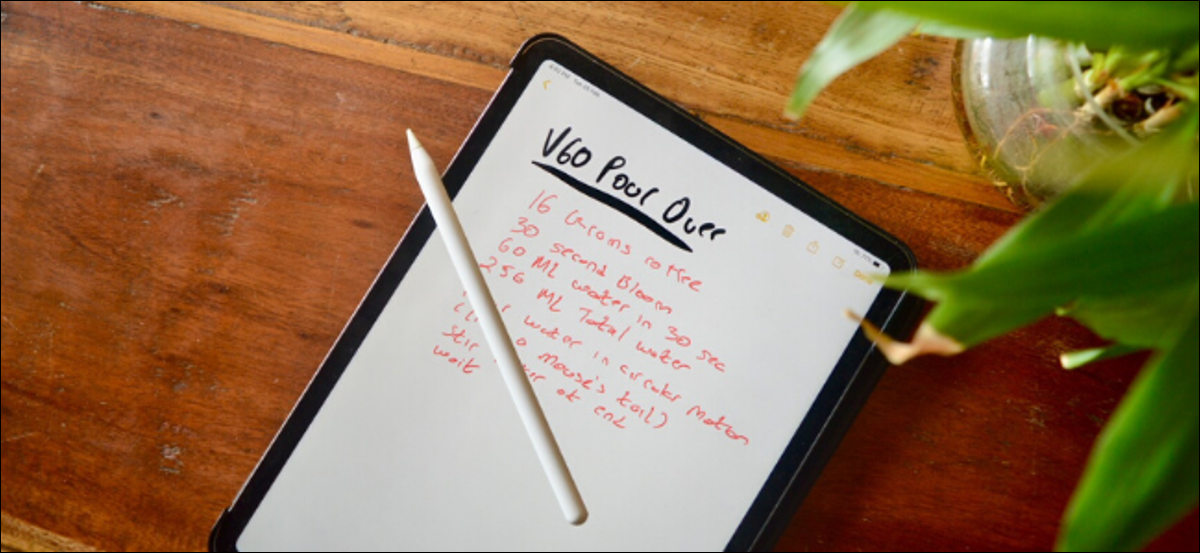
Apple Pencil 是一款适用于 iPad 的多功能工具。 您不仅可以将它用于(虚拟)绘图、绘画或着色,还可以做笔记和涂鸦。 这是在 iPad 上做手写笔记的方法。
Apple Pencil 兼容性
Apple Pencil 有两种不同的型号。 第一代 Apple Pencil 是圆形的,最初是与最初的 iPad Pro 一起推出的。 它还包括一个用于充电的盖子下方的 Lightning 连接器。

以下是撰写本文时支持第一代 Apple Pencil 的所有 iPad 的列表:
- iPad Air(第三代)
- iPad mini(第五代)
- iPad Pro 12.9 英寸(第 1 代或第 2 代)
- iPad Pro 10.5 英寸
- iPad Pro 9.7 英寸
- iPad(第 6 代)
- iPad 10.2 英寸(第 7 代)
第二代 Apple Pencil 要小一些,只有一个扁平的边缘。 它现在可以磁性锁定在 iPad Pro 的边缘并进行无线充电。

该配件仅在以下配备面容 ID 的 iPad Pro 机型上受支持(同样,在撰写本文时):
- 11 英寸 iPad Pro(2018 和 2020 型号)
- iPad Pro 12.9 英寸(2018 和 2020 型号)
如何使用笔记应用在 iPad 上手写笔记
在 iPad 上开始记笔记非常容易,因为您甚至无需下载应用程序。 只需使用 iPad 上的内置 Notes 应用程序即可。
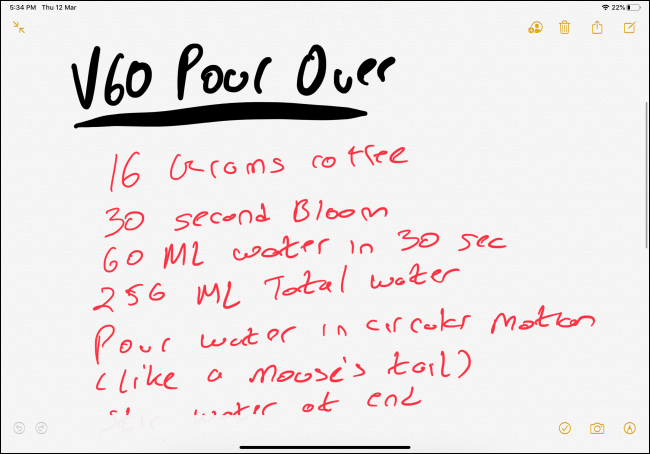
在 iPad 上打开“笔记”应用并创建一个新笔记。 从那里,点击展开按钮使笔记全屏显示。

现在,您可以用 Apple Pencil 的笔尖轻点屏幕,进入手写笔记模式。 您会看到绘图工具出现在屏幕底部。

画布现在是你的了。 您可以在便笺中涂鸦、书写或键入任何内容。 使用 Apple Pencil 记笔记时,用手指上下滑动。
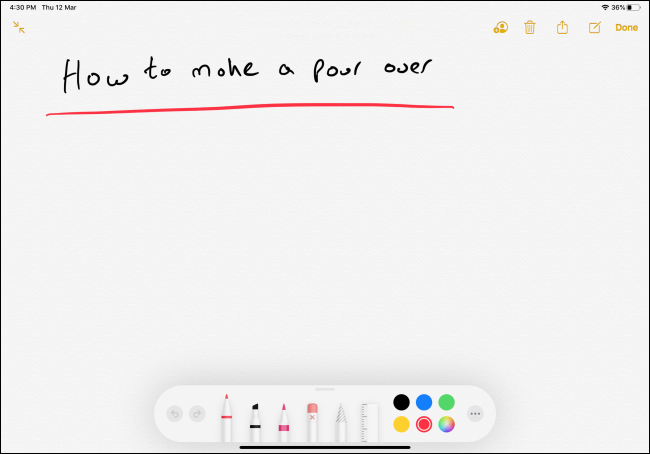
从绘图工具来看,首先是钢笔工具。 点击它以查看笔尖厚度和透明度的选项。 您可以对接下来的两个工具(标记和铅笔)执行相同的操作。
如果你有第二代 Apple Pencil,你可以双击操作按钮来切换到橡皮擦。 您还可以自定义“操作”按钮以切换到上次使用的工具。
相关:如何更改 Apple Pencil for iPad Pro 上的双击操作
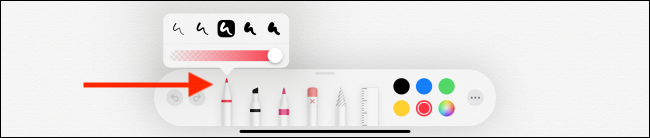
第四个工具是橡皮擦。 点击它可以将您的 Apple Pencil 变成橡皮擦。 将 Apple Pencil 移到要擦除的任何内容上。
第五个工具是套索风格的选择工具。 (Photoshop 用户可能熟悉它。)选择该工具后,您可以在元素上圈选以选择它们。 选择后,您可以用手指移动它们。 这可能是您将涂鸦移动到不同位置的好方法。

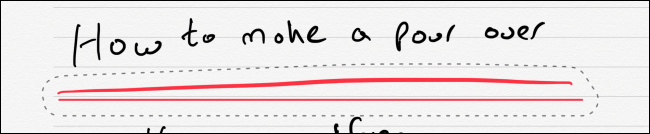
集合中的最后一个工具是标尺。 选择它后,您会在注释区域看到一个大标尺。 您可以用两根手指移动标尺并更改角度。
四处移动你的手指,你会看到标尺捕捉到某些角度,如 45 度、90 度等。 使用标尺后,再次点击图标以摆脱它。
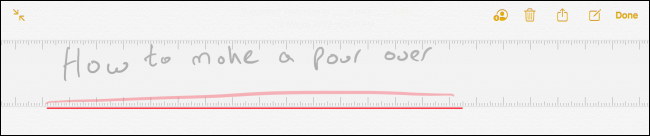
在右边缘,您会看到一个颜色选择器。 您将看到五种常见的颜色可供您选择,或者您可以点击颜色选择器图标从所有可用的色调中进行选择。
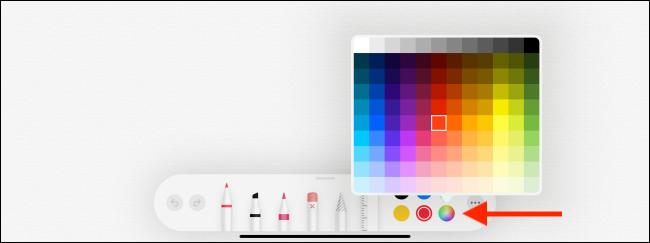
现在您已了解所有工具,请继续使用 Apple Pencil 开始书写。
完成写作后,您会发现一个不错的隐藏宝石。 Apple Notes 应用程序具有内置的手写识别功能。 因此,只要您的笔迹清晰可辨,Apple 应该能够识别并索引它们。
这意味着您可以在手写笔记中搜索文本。 要对其进行测试,请转到“搜索”字段,然后尝试从您的手写笔记中查找内容。
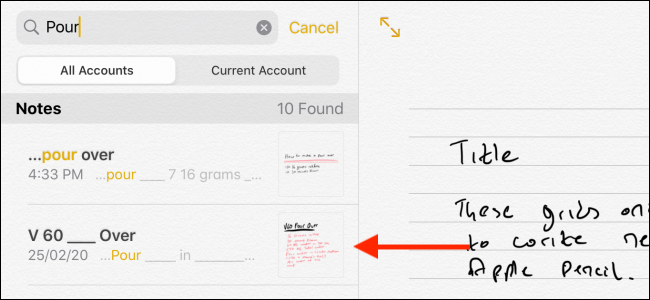
此外,您甚至无需解锁 iPad 即可开始手写笔记。 只需使用 Apple Pencil 在 iPad 的锁定屏幕上轻点即可。 这将创建一个新的空白便笺,您可以开始在其中书写。稍后,您可以解锁您的 iPad 以保存该便笺。
您可以通过转到“笔记”>“从锁定屏幕访问笔记”部分来自定义“设置”应用程序中的功能。
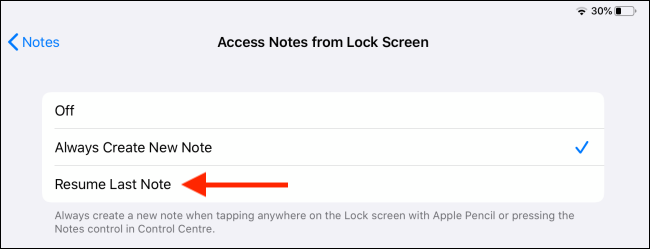
使用线条和网格整齐地书写
当你开始使用笔记应用做手写笔记时,你会发现你的手写笔记是相当随意的。 有一种方法可以让事情变得整洁。 当您第一次创建空白笔记时,点击“共享”按钮。 它将显示一个“线条和网格”选项。 (您还可以在“共享”表中找到该选项。)

从弹出窗口中,选择所需的线条或网格布局类型。
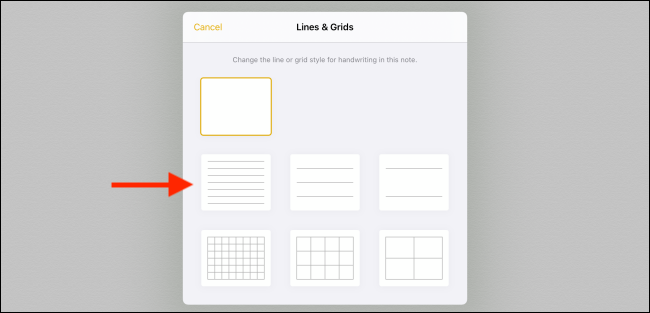
这现在将成为您笔记的背景,从而更容易以直线书写。
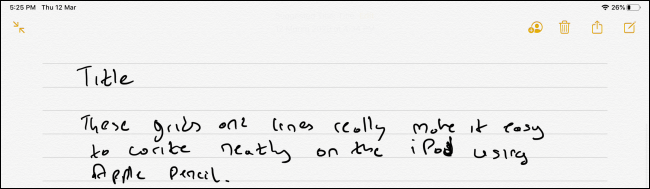
替代笔记应用程序选项
Apple Notes 应用程序是在 iPad 上开始使用手写笔记的好地方,但如果您想要更多功能,则必须查看 App Store 上的众多第三方应用程序之一。 以下是我们的建议。
GoodNotes 5(7.99 美元)
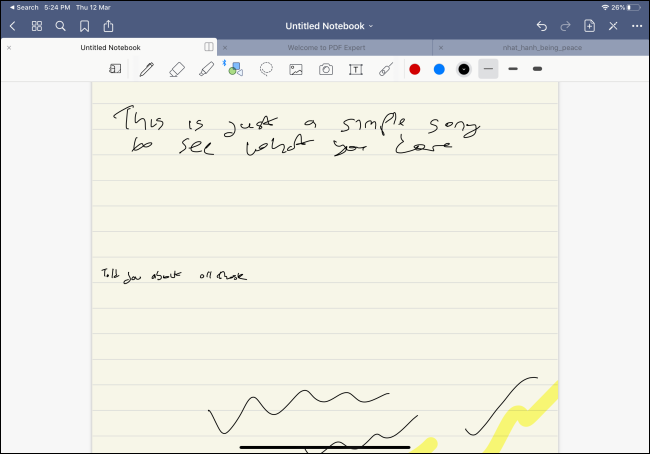
GoodNotes 5 是 Apple Pencil 中用途最广泛的笔记应用程序。 您几乎可以自定义手写笔记界面的每个部分。 您可以在不同的笔样式和滚动方向之间切换。 您可以将形状、图像和文本添加到笔记中。 该应用程序带有无数模板,并且有一个功能可以让您放大到页面的特定部分。
知名度(8.99 美元)
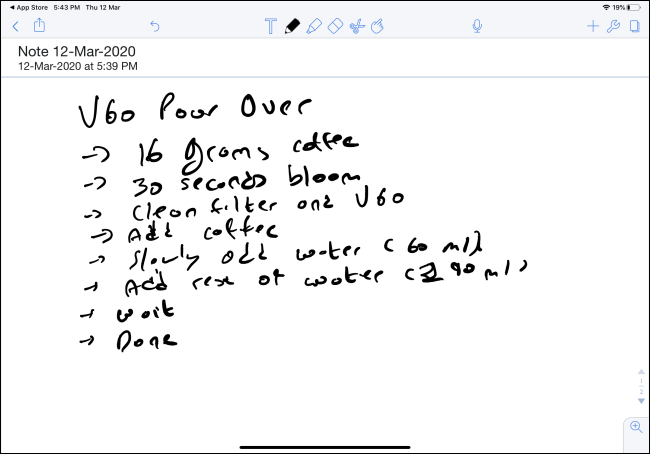
Notability 是一款深受学生欢迎的笔记应用。 它让您可以在一个界面中录制音频、输入笔记和做手写笔记。 此外,它可以将音频与您的笔记同步,这在修订期间非常方便。 您还可以导入和注释 PDF 并并排处理两个笔记。
如果您有 iPad Pro 和更新的 Mac,则可以使用 macOS Catalina 和 iPadOS 中的新 Sidecar 功能将 iPad 连接到 Mac,并将其变成功能齐全的辅助显示器和绘图板(支持 Apple Pencil)。
相关:如何将 iPad 用作带有 Sidecar 的外部 Mac 显示器
